微软应用商店下载路径如何更改?微软Win10应用商店下载路径更改方法
更新时间:2023-10-13 07:44:58作者:bianji
现在很多小伙伴都喜欢直接在自带的应用商店上下载各种软件,而这些软件大部分都是会直接安装在C盘的,这会导致我们C盘空间越来越少,那么我们要如何去更改商店的下载和安装路径呢?下面就跟着小编一起来看看方法吧。

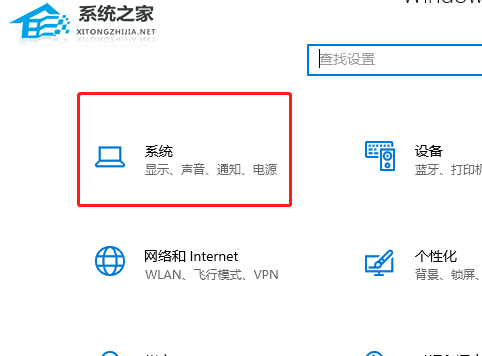
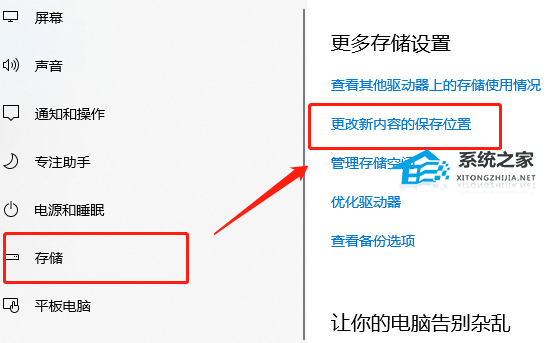
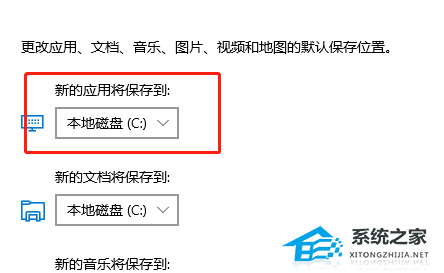
微软Win10应用商店下载路径更改方法
1、点击电脑左下角的开始按钮,在左侧选择设置。

2、打开后点击系统。
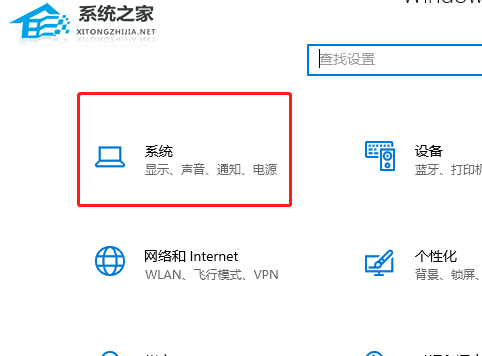
3、找到‘存储“,随后在右侧展开的设置中找到”更改新内容的保存位“。
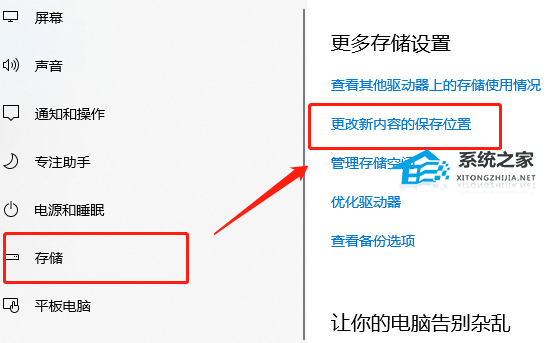
4、这里我们修改“新的应用保存到D盘”就可以了。
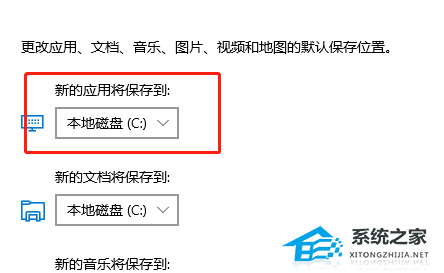
微软应用商店下载路径如何更改?微软Win10应用商店下载路径更改方法相关教程
- 微软应用商店怎么设置下载路径 微软商店如何设置下载路径
- win10系统下更改应用商店默认安装路径的方法
- microsoft store下载路径如何更改 微软store怎么更改下载路径
- 微软应用商店错误代码0x80240437怎么解决?微软商店0x80240437错误的解决方法
- w10怎么更改word模板路径|w10更改word模板路径的方法
- win10应用商店灰色怎么办,win10应用商店变灰色的解决方法
- win10打不开应用商店怎么办|win10应用商店打开的方法
- win7 桌面路径怎么更改丨win7 桌面路径更改解决方法
- Win10应用商店打不开怎么办?解决win10应用商店闪退的方法
- 应用商店什么软件都无法下载怎么办?应用商店什么软件都无法下载的解决方法
- 5.6.3737 官方版
- 5.6.3737 官方版
- Win7安装声卡驱动还是没有声音怎么办 Win7声卡驱动怎么卸载重装
- Win7如何取消非活动时以透明状态显示语言栏 Win7取消透明状态方法
- Windows11怎么下载安装PowerToys Windows11安装PowerToys方法教程
- 如何用腾讯电脑管家进行指定位置杀毒图解

